应用滤镜快速将图片转为油画特效(2)
来源:ps教程论坛
作者:ps教程论坛
学习:469人次
6.执行成角的线条滤镜,将方向平衡、描边长度、锐化程度分别设置为50、12、6,单击确定应用。如图6所示

7.将背景副本2图层的图层混合模式调整为“柔光”。如图7所示

8.再次执行高斯模糊滤镜,将半径设置为0.5像素,单击确定应用。如图8所示
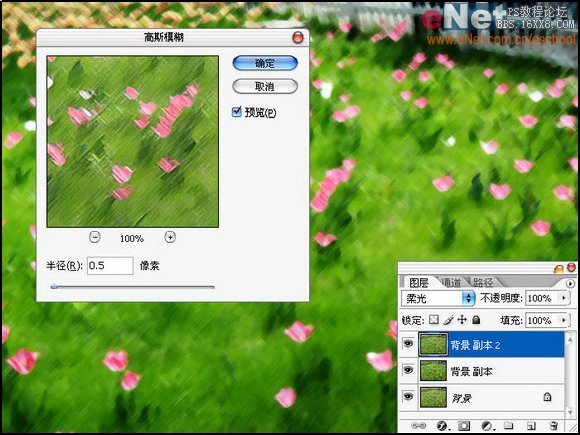
9.将所有图层合并。如图9所示
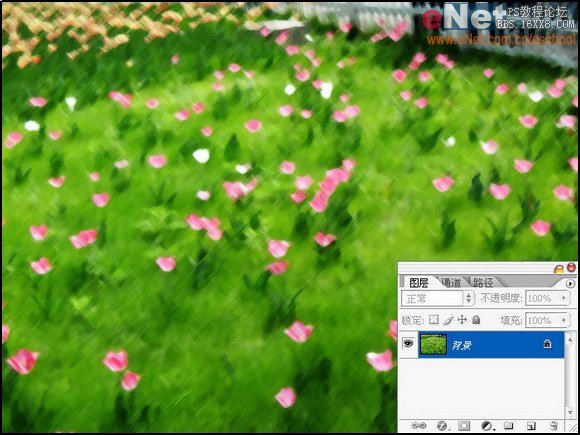
10.按下Ctrl+M打开曲线调版,进行曲线调整。如图10所示
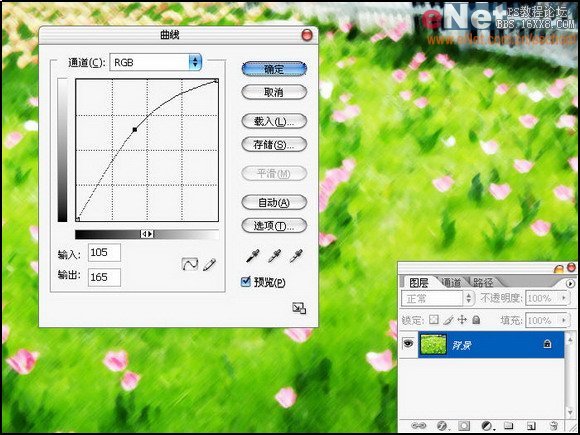
11.OK,大功告成了,只有几步就可以将照片转为艺术绘画效果。如图11所示

学习 · 提示
相关教程
关注大神微博加入>>
网友求助,请回答!







